CAD2010怎么降级保存?
溜溜自学 室内设计 2022-10-08 浏览:454
大家好,我是小溜,CAD软件功能的强大,得到了很多设计师的认可。并且随着CAD版本的更新,功能也更加的完善。但是是高低版本CAD无法打开高版本CAD的文件,所以有时候高版本CAD需要降级保存,那么一起来看看CAD2010怎么降级保存的吧!
想要玩转“CAD”,快点击此入口观看免费教程→→
工具/软件
硬件型号:华硕(ASUS)S500
系统版本:Windows7
所需软件:CAD2010
方法/步骤
第1步
打开CAD2010,个人比较喜欢使用07经典
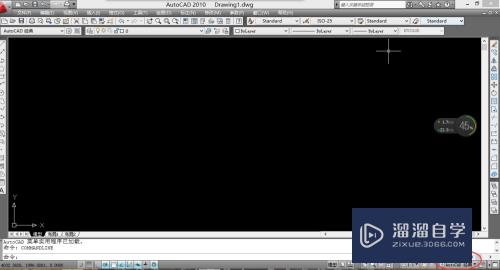
第2步
随便画点东西方便给大家演示、
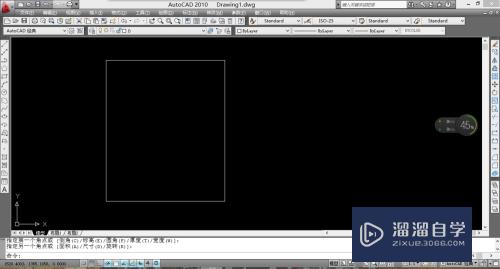
第3步
画好以后就打开文件点击另存为
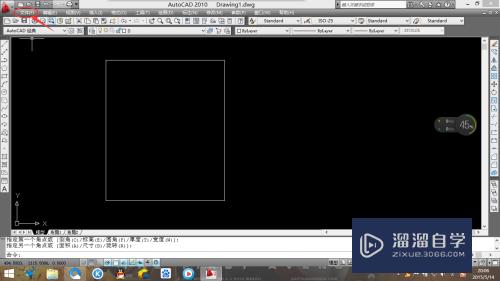
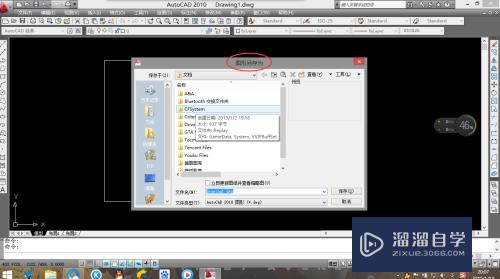
第4步
点击文件类型,就会出现04或07的降级选项,单击选择。
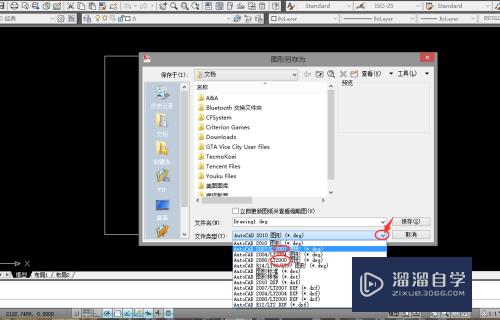
第5步
进行保存就OK了
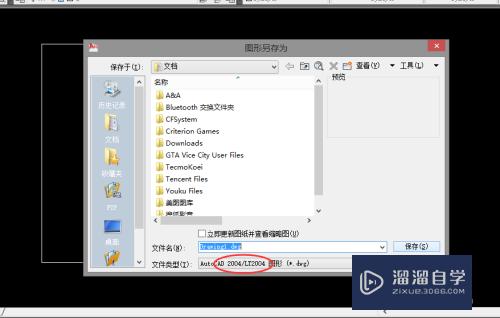
第6步
启动较低级的CAD 软件进行查看,(例如07版)
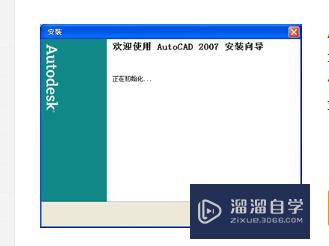
注意/提示
好啦,本次小溜为大家分享的“CAD2010怎么降级保存?”就到这里啦,如果恰好对你有用的话记得点赞哦!本站会持续分享更多实用的内容,以及相关的学习课程,需要的朋友快多多支持溜溜自学吧!
相关文章
距结束 06 天 12 : 59 : 04
距结束 00 天 00 : 59 : 04
首页









